Организация презентации с помощью Copilot в PowerPoint
Примечание: Эта функция доступна клиентам с лицензией Copilot для Microsoft 365 или Copilot Pro.
Создавая презентацию, вы можете не знать, как распределить слайды по разделам. Copilot в PowerPoint поможет с этим.
Вы можете попросить Copilot упорядочить презентацию. Он организует их по разделам, а затем добавит слайды с заголовками разделов.
Если вам не нравится то, что сделал Copilot, вы можете просто нажать кнопку Отменить на ленте, чтобы восстановить презентацию в предыдущее состояние.
-
На ленте выберите кнопку Copilot.

В правой части экрана откроется панель Copilot. -
Введите Упорядочить эту презентацию в поле запроса в нижней части панели Copilot.
-
Выберите Отправить

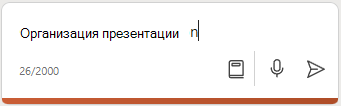
Подробнее
Добро пожаловать в Copilot в PowerPoint
Вопросы и ответы по Copilot в PowerPoint











